Величина свих колона да стане у Филе Екплорер у Виндовс 10
Ако користите приказ „Детаљи“ за датотеке и фасцикле у Филе Екплорер-у, можете променити ширину свих колона како би одговарали њиховом садржају. Ово ће побољшати вашу продуктивност и уштедети много времена када морате да се бавите колонама и табелама.
Реклама
Пре свега, отворите Филе Екплорер. Кликните на картицу Приказ на траци и омогућите приказ „Детаљи“:
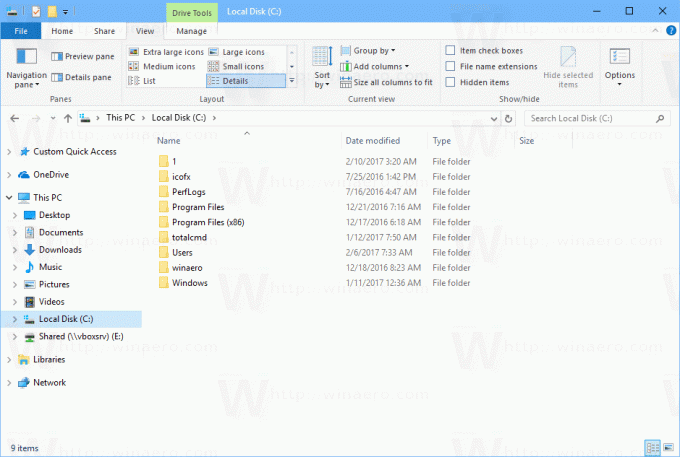 Десно на картици „Приказ“ на траци, наћи ћете дугме Одредите све колоне тако да одговарају. Кликни:
Десно на картици „Приказ“ на траци, наћи ћете дугме Одредите све колоне тако да одговарају. Кликни:
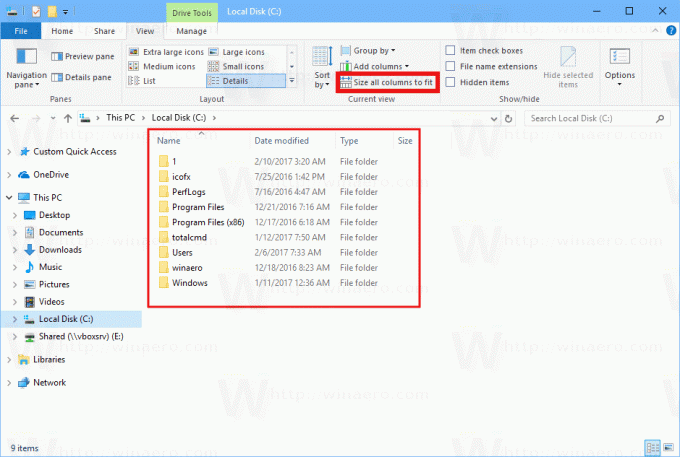
Алтернативно, можете да кликнете десним тастером миша на ред насловне траке колоне. У контекстуалном менију насловне траке колоне наћи ћете неколико команди.
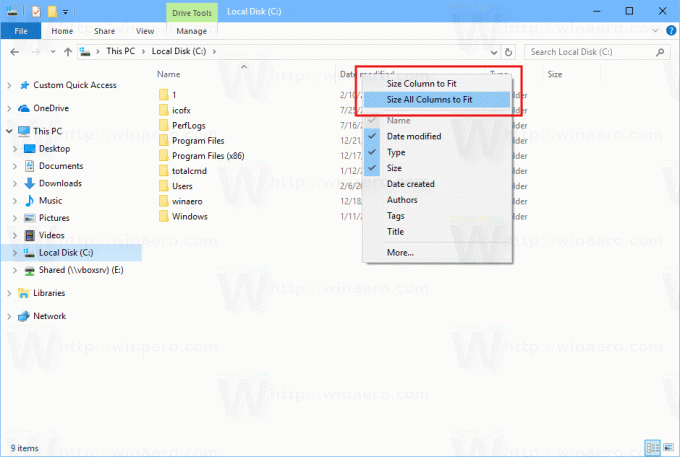 Ово је корисно када имате минимизирана или онемогућио траку у оперативном систему Виндовс 10.
Ово је корисно када имате минимизирана или онемогућио траку у оперативном систему Виндовс 10.
Савет: можете додајте величину свих колона да се уклопе у контекстни мени у оперативном систему Виндовс 10. Ако користите приказ детаља за датотеке и фасцикле у Филе Екплорер-у, ово ће побољшати вашу продуктивност и уштедети много времена када морате да се бавите колонама и табелама.
Коначно, можете користити тајну пречицу на тастатури. Кликните на било коју датотеку или фасциклу и притисните Цтрл + + пречице (Цтрл и тастер плус) на вашој тастатури. Свим колонама ће бити промењена величина како би одговарала!
Имајте на уму да ћете можда морати да притиснете тастер '+' на нумеричкој тастатури ваше тастатуре. Ако имате тастатуру без наменске нумеричке тастатуре као што имају неки лаптопови, онда ви може потребно је да користите тастер Фн заједно са Цтрл да бисте правилно унели тастер '+'. Тастер + на кључу са знаком 'једнако' (=) не ради за овај трик.
Овај практичан трик функционише на многим местима и апликацијама у оперативном систему Виндовс. Применљив је и на Виндовс Екплорер у Виндовс КСП-у.
На пример, можете га користити у апликацији Регистри Едитор да бисте променили величину колона у десном окну.
 Картица „Детаљи“ у Менаџеру задатака долази са мрежом којој се такође може променити величина помоћу поменуте секвенце тастера.
Картица „Детаљи“ у Менаџеру задатака долази са мрежом којој се такође може променити величина помоћу поменуте секвенце тастера. 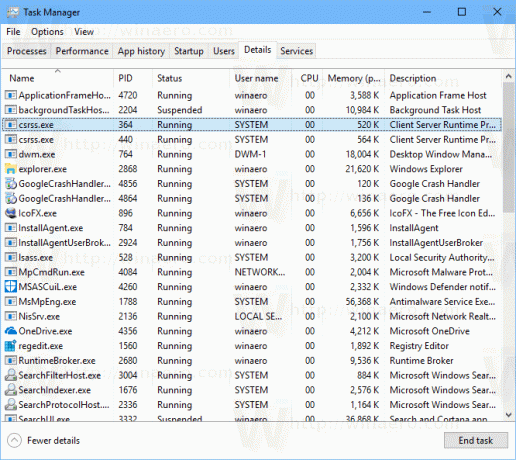 Напомена: У оперативном систему Виндовс 10 постоји нова апликација Таск Манагер која вам омогућава да копирате детаље процеса и има нове корисне функције као што су прорачун утицаја покретања. Док сте у старом класичном Менаџеру задатака могли да промените величину колона на исти начин на било којој картици користећи ово Цтрл++ комбинацију тастера, нови Таск Манагер вам дозвољава да ово користите само на картици Детаљи. На другим картицама, Мицрософт је имплементирао могућност приказивања података као хијерархијске листе, односно „треевиев“. Тај приказ стабла је потпуно другачија контрола, тако да вам не дозвољава да користите ову пречицу на тастатури.
Напомена: У оперативном систему Виндовс 10 постоји нова апликација Таск Манагер која вам омогућава да копирате детаље процеса и има нове корисне функције као што су прорачун утицаја покретања. Док сте у старом класичном Менаџеру задатака могли да промените величину колона на исти начин на било којој картици користећи ово Цтрл++ комбинацију тастера, нови Таск Манагер вам дозвољава да ово користите само на картици Детаљи. На другим картицама, Мицрософт је имплементирао могућност приказивања података као хијерархијске листе, односно „треевиев“. Тај приказ стабла је потпуно другачија контрола, тако да вам не дозвољава да користите ову пречицу на тастатури.
Ако нисте задовољни новим Таск Манагер-ом, вратите стари користећи овај водич: Како вратити стари добри менаџер задатака у Виндовс 10.

